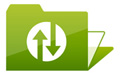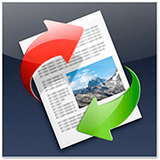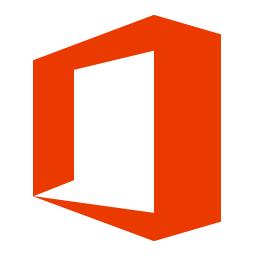KK教程資訊:帶你了解最前沿的技術、資訊,海納百川,學無止境!
Win10關閉自動更新方法[新],怎么關閉win10自動更新更徹底
2020-04-24作者:KK小編來源:KK下載站整理
Win10系統的自動更新可謂上讓人又愛又恨,更新很方便,也可以及時的升級到Win10最新版本,漏洞什么的也能及時打上,但是有個很大的問題,有時微軟推送的更新會有BUG,或是會導致一些軟件游戲不能正常使用,這就有點麻煩了,想關閉?沒有Win7那么簡單只要禁用個服務就可以了,微軟想盡辦法想讓你保持自動更新,下面呢小編就分享下真正徹底關閉Win10自動更新的方法。
![Win10關閉自動更新方法[新],怎么關閉win10自動更新更徹底](http://www.52shanhong.cn/uploadfile/2020/0424/20200424053817610.jpg)
2、然后找到Windows Update項目后,點擊鼠標右鍵:在“屬性-常規”欄中,將"啟動類型"改為"禁用",點擊“應用”;
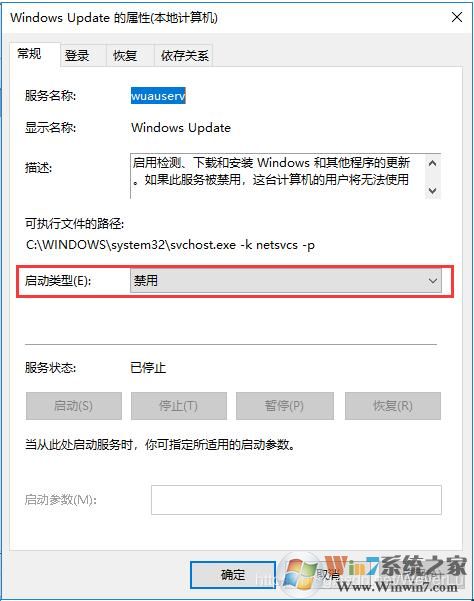
3、在“恢復”欄中,將“第一次失敗”“第二次失敗”“后續失敗”后的下拉選項框均改為“無操作”,點擊“確定”。
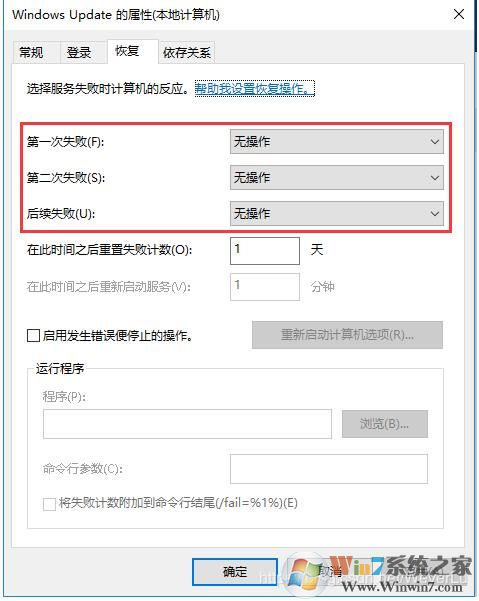
4、接下來我們想要為“Windows Update Medic Service”服務進行同樣的阻止操作時發現系統提示“拒絕訪問”,
5、這時我們打開注冊表編輯器,在打開的注冊表編輯器中,定位到 “HKEY_LOCAL_MACHINE\SYSTEM\CurrentControlSet\Services\WaaSMedicSvc”,
單擊:右側找到“Start”鍵,右鍵點擊“修改”,將數值改為“4”;
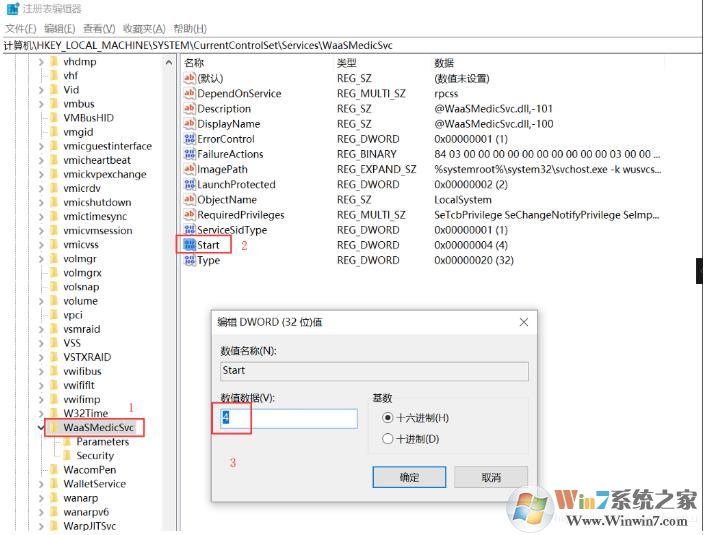
6、再找到“FailureActions”鍵,右鍵點擊“修改”,修改該鍵的二進制數據,分別將“0010”和“0018”行的左起第5個數值選中,由原來的“01”改為“00”(選中后直接按小鍵盤數字0鍵),修改完成保存關閉。
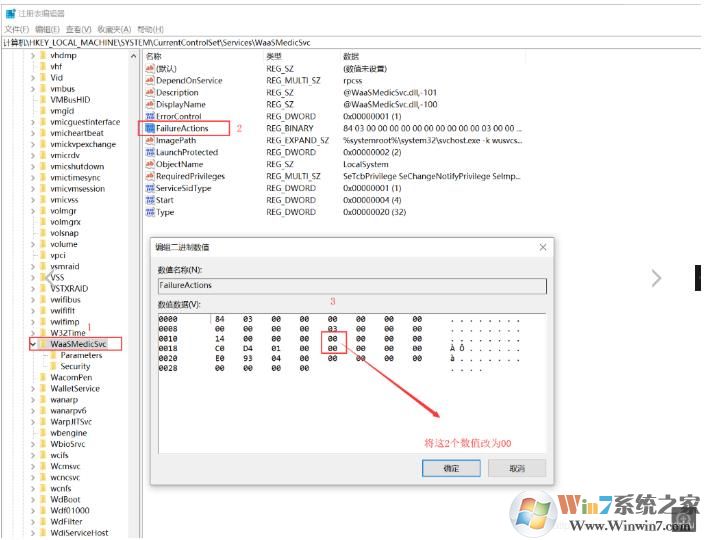
7、改好注冊表之后,我們再回到“服務”窗口中找到Windows Update Medic Service服務,點擊鼠標右鍵,在“屬性-常規”和“屬性-恢復”頁簽中,分別可以看到該服務已被禁止,且三次失敗后的動作皆為“無操作”。
到這里,我們就把Windows update服務和Windows Update Medic Service服務都徹底禁上啟動了,從而也徹底禁用了win10更新。
相比上面的操作服務,又操作注冊表,那么下面的方法就簡單多了。
1、下載小編提供的 Win10自動更新禁用工具(Windows Update Blocker)
2、打開之后如下圖:
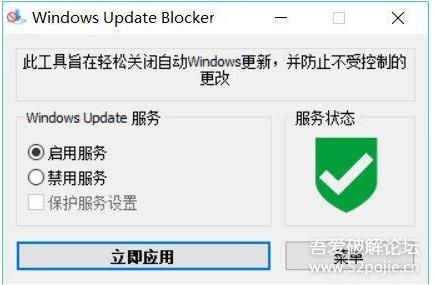
我們只要選擇禁用服務,然后勾選保護服務設置,點擊應用就可以了!
操作特別簡單,使用上也是有效的,所以上面這兩個方法大家可以一試哦。
Win10關閉自動更新方法一:(系統中設置)
1、首先打開服務(Win+R Services.msc 回車)如下圖所示:![Win10關閉自動更新方法[新],怎么關閉win10自動更新更徹底](http://www.52shanhong.cn/uploadfile/2020/0424/20200424053817610.jpg)
2、然后找到Windows Update項目后,點擊鼠標右鍵:在“屬性-常規”欄中,將"啟動類型"改為"禁用",點擊“應用”;
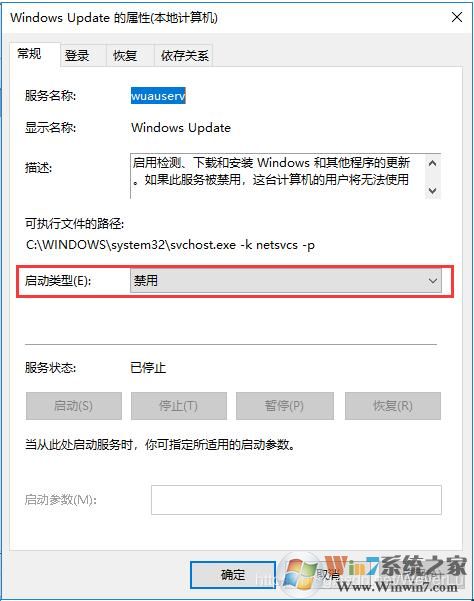
3、在“恢復”欄中,將“第一次失敗”“第二次失敗”“后續失敗”后的下拉選項框均改為“無操作”,點擊“確定”。
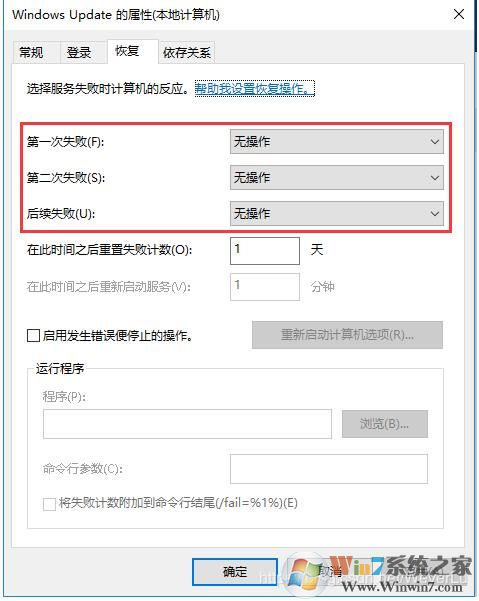
4、接下來我們想要為“Windows Update Medic Service”服務進行同樣的阻止操作時發現系統提示“拒絕訪問”,
5、這時我們打開注冊表編輯器,在打開的注冊表編輯器中,定位到 “HKEY_LOCAL_MACHINE\SYSTEM\CurrentControlSet\Services\WaaSMedicSvc”,
單擊:右側找到“Start”鍵,右鍵點擊“修改”,將數值改為“4”;
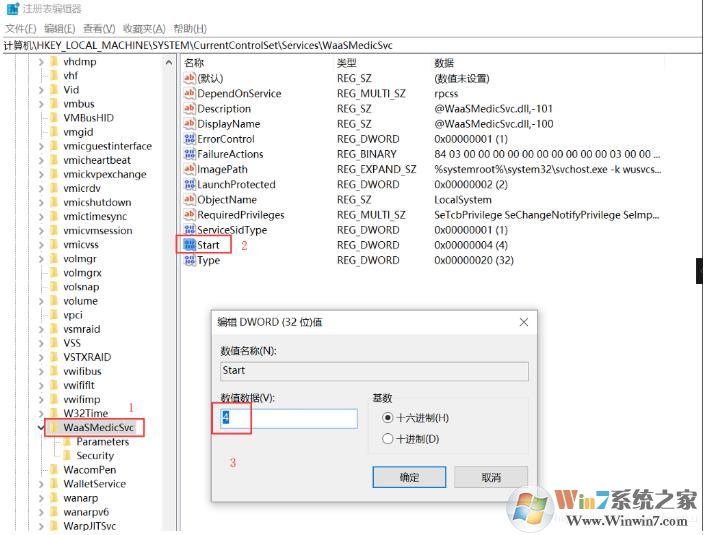
6、再找到“FailureActions”鍵,右鍵點擊“修改”,修改該鍵的二進制數據,分別將“0010”和“0018”行的左起第5個數值選中,由原來的“01”改為“00”(選中后直接按小鍵盤數字0鍵),修改完成保存關閉。
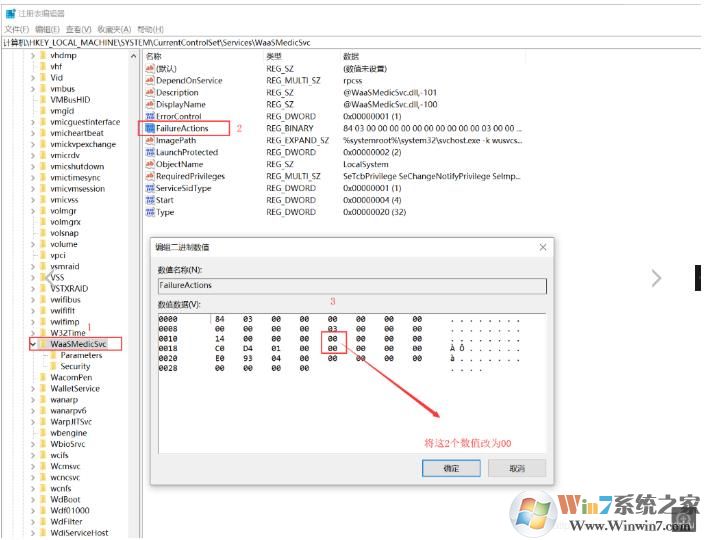
7、改好注冊表之后,我們再回到“服務”窗口中找到Windows Update Medic Service服務,點擊鼠標右鍵,在“屬性-常規”和“屬性-恢復”頁簽中,分別可以看到該服務已被禁止,且三次失敗后的動作皆為“無操作”。
到這里,我們就把Windows update服務和Windows Update Medic Service服務都徹底禁上啟動了,從而也徹底禁用了win10更新。
Win10關閉自動更新方法二:(使用工具)
相比上面的操作服務,又操作注冊表,那么下面的方法就簡單多了。
1、下載小編提供的 Win10自動更新禁用工具(Windows Update Blocker)
2、打開之后如下圖:
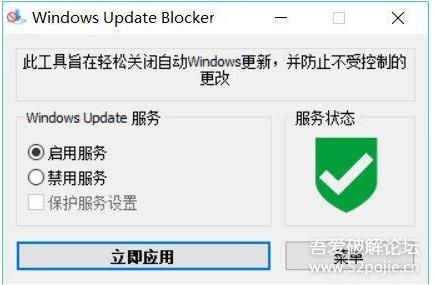
我們只要選擇禁用服務,然后勾選保護服務設置,點擊應用就可以了!
操作特別簡單,使用上也是有效的,所以上面這兩個方法大家可以一試哦。
Tags:責任編輯:KK小編
相關文章
猜你喜歡
熱門文章
沙盒與副本吃雞模式
 沙盒與副本是一個帶有生存建造和刷裝備要素的IO類游戲。和你曾玩過的刷裝備RPG類似,你的主要目的就是反復擊敗敵人、升級刷裝備, 不過生存建造要素給了你更多的發揮空間。...
沙盒與副本是一個帶有生存建造和刷裝備要素的IO類游戲。和你曾玩過的刷裝備RPG類似,你的主要目的就是反復擊敗敵人、升級刷裝備, 不過生存建造要素給了你更多的發揮空間。...- 《誅仙世界》
- win10右下角的天氣和資訊怎么關閉
- 羊了個羊通關方法(親測有效)_羊了個羊通關教程[把難度降低]
- 第五人格許愿碼怎么領?第五人格最新許愿碼免費領取2022[可用]
- CAD無法復制編輯:此塊含有代理對象,不能在塊編輯器中進行編輯的解決方法
- P2PWIFICAM如何連接監控設備?P2PWIFICAM使用方法
- AirMirror怎么控制另一部手機?AirMirror遠程控制方法
- 魔影工廠怎么壓縮視頻大小?魔影工廠壓縮視頻的方法
- 魔影工廠怎么轉換格式?魔影工廠轉換視頻格式的方法
本類排行
- 1電腦聲音小怎么辦?電腦音量已經調到最大聲音還是很小的解決方法
- 2XP密鑰_WinXP序列號珍藏永久可用版
- 3Xbox Game Bar是什么軟件,Xbox Game Bar可以刪除嗎
- 4NVDisplay.Container.exe是什么進程,如何刪除?
- 5今日熱點彈窗廣告屬性于哪個軟件?小編教你找到并刪除今日熱點
- 6win10你當前運行的Windows 版本即將終止支持是什么意思,要怎么辦?
- 7Win10 Taskbarsearch是什么?taskbarsearch怎么關閉刪除?
- 8百度網盤同步空間文件夾怎么刪除?百度網盤同步空間刪除方法
- 9sysmain服務是什么?Win10 sysmain服務可以禁用嗎?
- 10如何刪除百度網盤右鍵菜單?百度網盤去掉右鍵菜單方法
相關下載
關注KK手機站